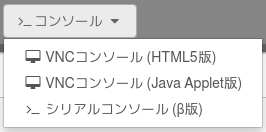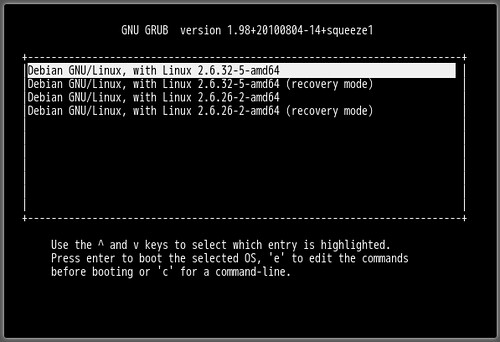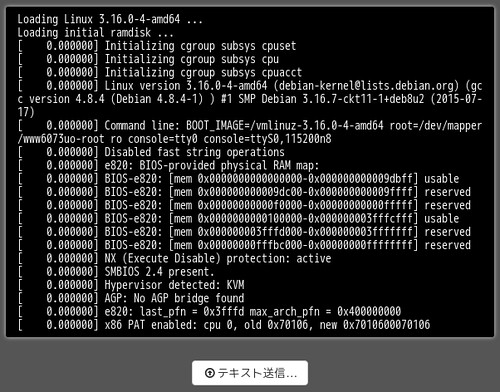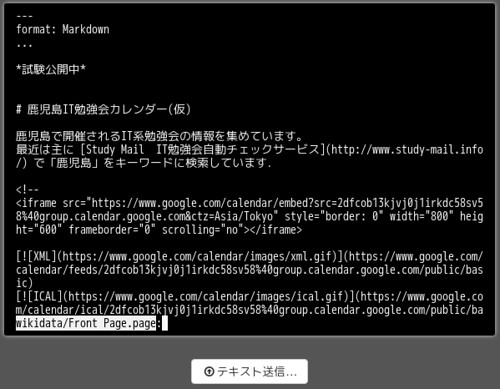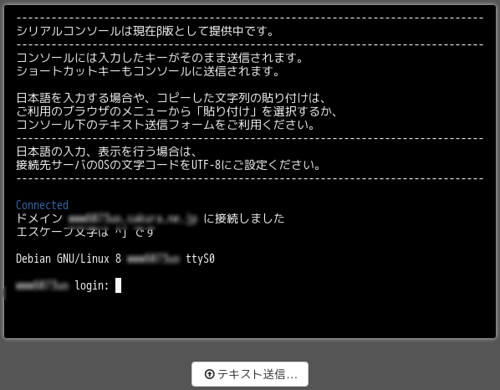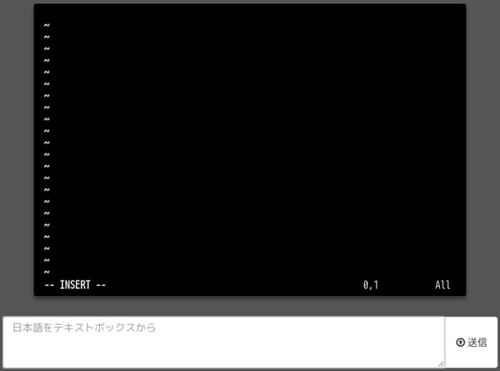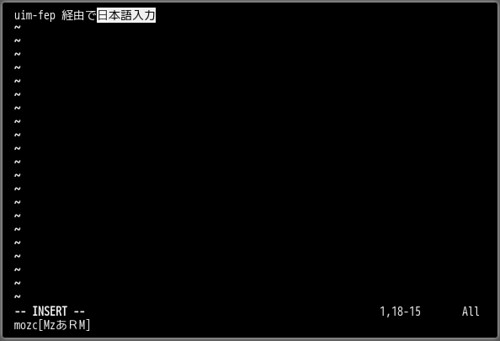さくらのVPS ののサーバ設定を変えてtiarra や lingrircgw とかのの自動起動確認のために再起動しようと思い,再起動を見守るためにコンソールを立ち上げようとしたところ新しい項目が増えていました.
シリアルコンソール(β版) がそれです.
確認すると 7/23 ににリリースされたようです.
早速設定してみます.設定内容は自分メモを見ながら以下のような感じでで設定しましたちなみに,少なくともDebian Squeese ~ Jessie まで同じ設定でいけてます.
/etc/inittab の
#T0:23:respawn:/sbin/getty -L ttyS0 9600 vt100
の部分を以下の様に変更.
T0:23:respawn:/sbin/getty -L ttyS0 115200 vt100
/etc/default/grub の以下の辺りを設定
GRUB_CMDLINE_LINUX_DEFAULT="console=tty0 console=ttyS0,115200n8"
GRUB_TERMINAL=serial
GRUB_SERIAL_COMMAND="serial --speed=115200 --unit=0"
GRUB に反映
$ sudo update-grub
再起動して動作確認.
これでGRUB の画面からシリアルコンソールに表示されるようになりました.
日本語入力は下のテキスト送信からとサポートサイトには書かれていますが,普通に uim-fep とかでも入力できました.
以下のような感じで設定すればいいんだけどこの辺りの詳細は以下のページを参考にしてみてください.
$ sudo apt install uim-fep uim-mozc
$ cat << __EOF__ > ~/.uim
(define-key generic-on-key? '("<Control>\\" "<Shift> " "<Control> "))
(define-key generic-off-key? '("<Control>\\" "<Shift> " "<Control> "))
$ uim-mozc -u mozc
これまでは VNCコンソール(HTML5版)を利用していましたがこれからはシリアルでの利用が多くなりそうです.コピペが出来るのが大きい!後はこのシリアルが ssh 経由で利用できたりしたらまた色々使いやすくなりそうな気もします.(セキュリティは注意が必要ですが)
そうそう,ブラウザのシリアルの画面を閉じただけじゃ切断されずそのままなので最後にちゃんとログアウトしておきましょう.
user@hostname:~$ exit
logout
Debian GNU/Linux 8 hostname ttyS0
hostname login: